Het is vrij eenvoudig om een contactpersoon van uw iPhone te verwijderen, maar wat als u per ongeluk de verkeerde contactpersoon hebt verwijderd of ze allemaal bent kwijtgeraakt? Het is waarschijnlijk een van de ergste nachtmerries die elke smartphonegebruiker kan overkomen. Ik heb persoonlijk gezien dat verschillende gebruikers op mijn Facebook-lijst statusupdates posten over hoe ze al hun contacten verloren en vervolgens iedereen gingen vragen om hun hun telefoonnummers opnieuw te sturen. Dus we wilden ons steentje bijdragen door u te helpen voorkomen dat u deze problemen in de toekomst tegenkomt, en we gaan u drie manieren geven om dit te doen. Laten we zonder verder oponthoud eens kijken hoe u verwijderde iPhone-contacten kunt herstellen:
Herstel iPhone-contacten met iCloud-back-up
Dit is zonder twijfel de gemakkelijkste manier om uw verloren of verwijderde contacten gemakkelijk terug te krijgen, omdat u uw iPhone niet op uw computer hoeft aan te sluiten, in tegenstelling tot iTunes Backup. Sinds iCloud beschikbaar kwam, begonnen de meeste Apple-gebruikers iCloud te gebruiken om belangrijke gegevens te ordenen, vooral contacten. Dus als u de verwijderde contacten wilt herstellen, volgt u eenvoudig de onderstaande stappen:
- Ga naar je iPhone Instellingen -> iCloud en schakel "Contacten" uit als dit is ingeschakeld.
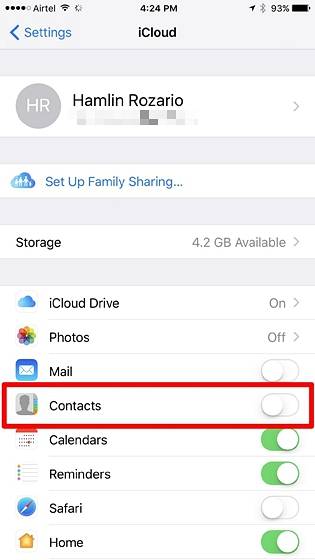
- Wanneer u contacten uitschakelt, ziet u een prompt waarin u wordt gevraagd om de eerder gesynchroniseerde contacten te behouden of ze te verwijderen. Tik gewoon op 'Blijf op mijn iPhone ".

- Als je eenmaal klaar bent, schakel "Contacten" in nogmaals voor uw iCloud-account en tik op "Samenvoegen".
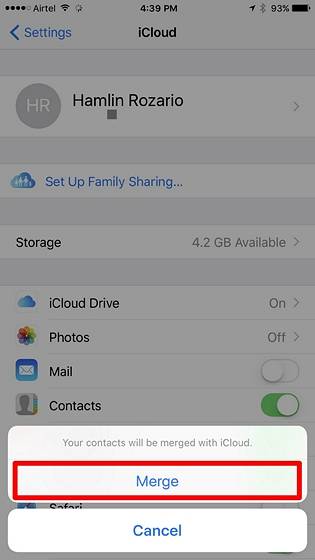
Nu hoeft u alleen maar een tijdje te wachten totdat iCloud alle contacten met uw iPhone samenvoegt. De verloren of verwijderde contacten worden meestal nog steeds opgeslagen op uw iCloud-account. Dus als het eenmaal is samengevoegd, verschijnen die contacten ook op je iPhone.
Herstel iPhone-contacten met iTunes Backup
Deze alternatieve methode is voor de mensen die het op de oude school willen doen, waarvoor je je iPhone met iTunes moet verbinden. De iCloud-methode is nog steeds een stuk handiger in vergelijking met deze, maar als je dit toch liever gebruikt, volg dan gewoon de onderstaande stappen:
- Open iTunes op uw computer en Klik op de telefoonpictogram.
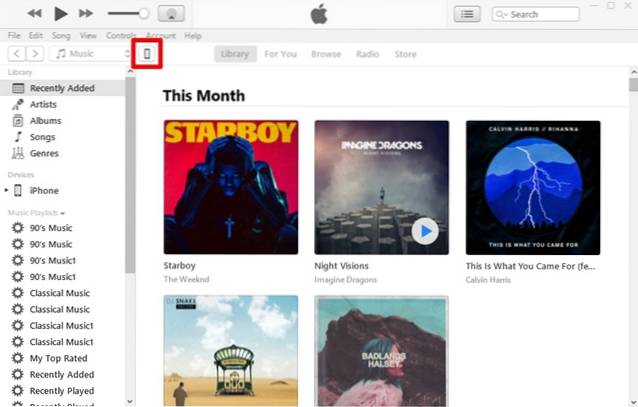
- Klik nu op “Back-up terugzetten" als je al een back-up hebt gemaakt van gegevens van je iPhone naar je computer.
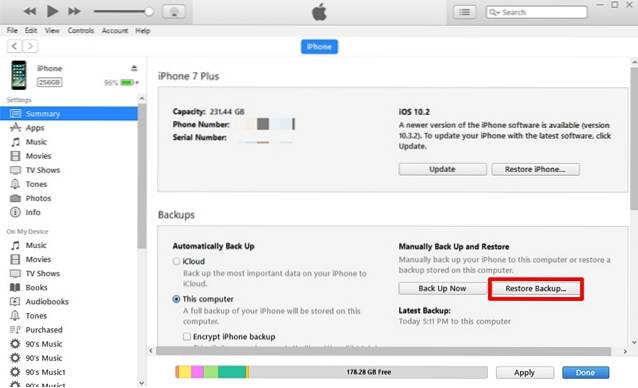
- Eenmaal gedaan, met behulp van de vervolgkeuzelijst, kies de specifieke back-up dat is gedaan voordat u de contacten op uw iPhone verloor of verwijderde en klik op "Herstellen".
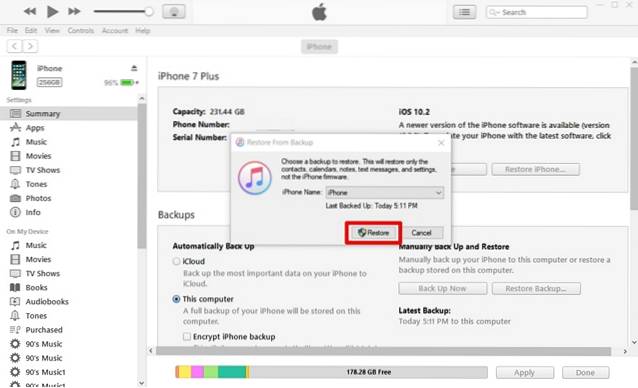
Wacht tot het herstelproces is voltooid, want het duurt een paar minuten. Als u klaar bent, kunt u alle verloren of verwijderde contacten weer op uw iPhone zien.
Haal iPhone-contacten op met behulp van software van derden
Als u geen van deze methoden wilt gebruiken, kunt u deze software van derden hier downloaden en installeren. De software is niet gratis en kost ongeveer $ 48 voor de volledige versie. Ze bieden echter wel een gratis proefperiode, maar er worden alleen contacten weergegeven die beschikbaar zijn voor herstel. Je hebt dus de volledige versie nodig om je iPhone-contacten te herstellen. Welnu, volg gewoon de onderstaande stappen om uw contacten te herstellen met FoneLab:
- Open de software en klik op “Herstellen van iOS-apparaat ” en klik vervolgens op “Start scan".
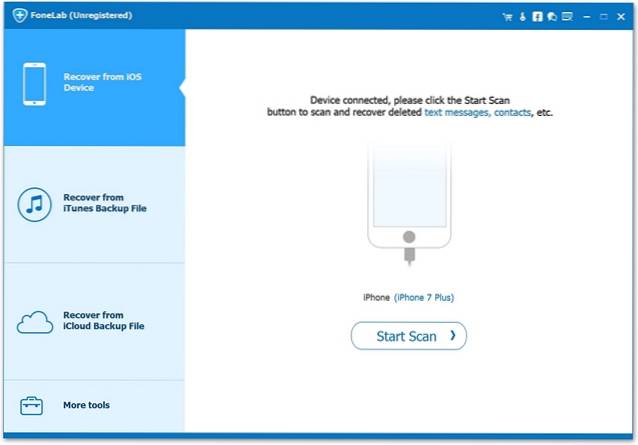
- Nu begint het scanproces en duurt het ongeveer 5 tot 10 minuten om te voltooien.
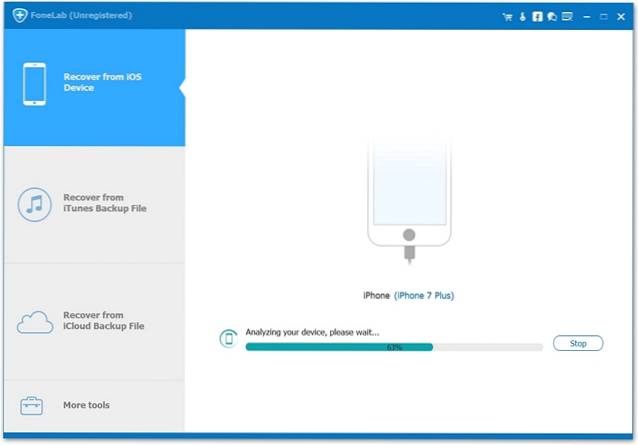
- Zodra het scanproces is voltooid, klikt u op de "Contacten" optie in het linkerdeelvenster en doorloop alle verwijderde contacten die zijn duidelijk in rood aangegeven. Klik gewoon op "Herstellen" en wacht even. Nu zul je merken dat al die contacten weer op je iPhone staan zodra het herstelproces is voltooid.
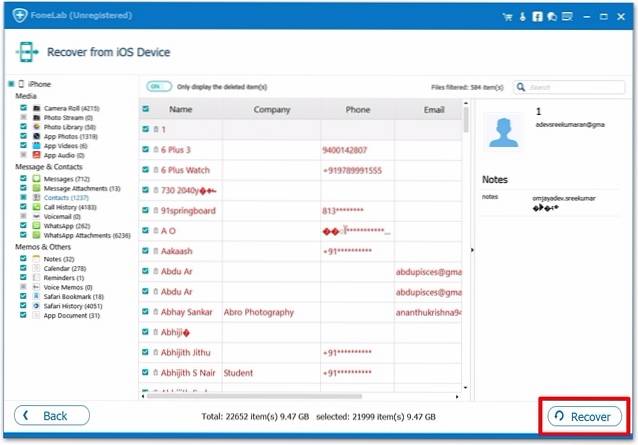
Welnu, dit zijn alle drie de methoden die u zou kunnen gebruiken om uw verwijderde contacten te herstellen. We raden u echter nog steeds aan om de iCloud-back-upmethode te gebruiken, omdat deze veel handiger is en u uw iPhone niet op de computer hoeft aan te sluiten.
ZIE OOK: Contacten overzetten van iPhone naar Android
Herstel verwijderde contacten op de iPhone met deze methoden
We zijn blij dat we je niet één, maar drie manieren kunnen geven om je iPhone-contacten te herstellen. Dus stop met in paniek te raken als u de volgende keer uw contacten kwijtraakt. Kom liever terug om ons artikel te lezen en volg de stappen opnieuw, voor het geval u het vergeet. Dus, ben je blij dat je vandaag al je contacten hebt kunnen herstellen? Laat ons weten hoe dit artikel u heeft geholpen door simpelweg een paar woorden te plaatsen in het opmerkingengedeelte hieronder.
 Gadgetshowto
Gadgetshowto



